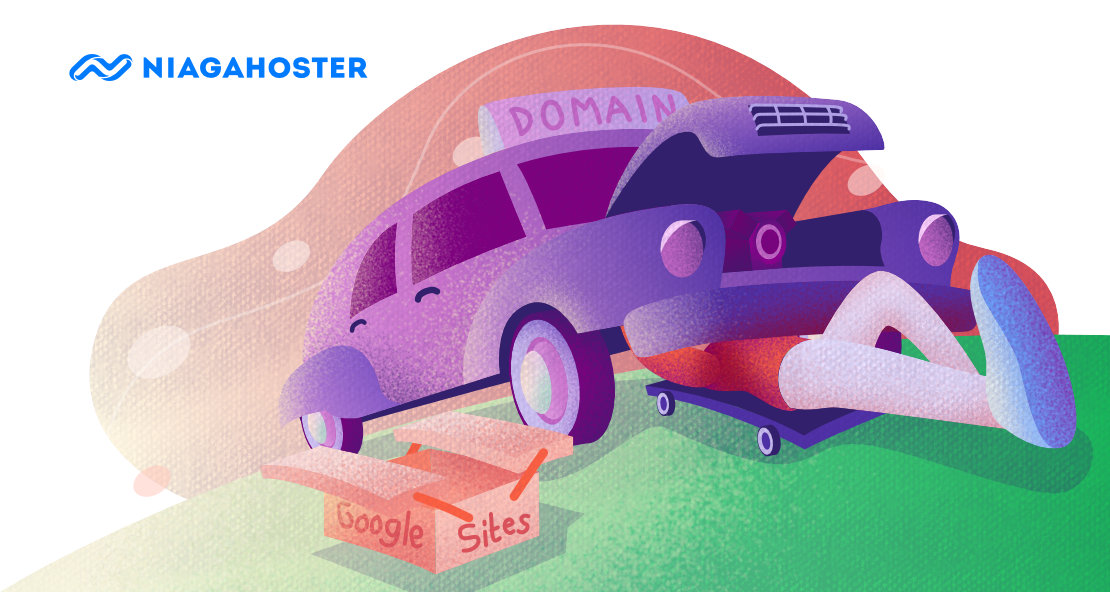Apakah Anda ingin tahu bagaimana cara custom domain ke Google Sites? Jangan khawatir, kami akan membantu Anda.
Google Sites adalah platform yang memungkinkan Anda membuat website dengan layanan Google Sites.
Salah satu fitur menarik dari Google Sites adalah layanan Google ini memungkinkan Anda menggunakan custom domain, sehingga Anda bisa menghadirkan website yang lebih sesuai dengan kebutuhan dan identitas Anda.
Dalam artikel ini, kami akan membahas cara custom domain Google Site dengan mudah. Mari kita mulai!
Mengapa Custom Domain ke Google Sites Penting?
Custom domain Google Sites adalah fitur yang disediakan oleh layanan Google Sites. Fitur ini memungkinkan Anda mengarahkan nama domain yang Anda miliki ke situs web yang dibuat dengan Google Sites.
Tanpa custom domain Google Site, website Anda hanya akan memiliki URL standar seperti sites.google.com/view/nama-website.
Berikut ini adalah manfaat penting dari custom domain ke Google Sites:
- Meningkatkan kesan profesional
- Memperkuat identitas brand
- Meningkatkan kepercayaan pengunjung
- Meningkatkan visibilitas atau performa SEO di mesin pencari
Setelah memahami pentingnya mengubah nama domain Google Sites, sekarang saatnya mengetahui cara custom domain ke Google Sites.
Cara Custom Domain ke Google Sites
Untuk melakukan custom domain ke Google Sites, pastikan Anda memiliki alamat Gmail dan domain yang sudah aktif. Namun jika Anda belum memiliki domain, silakan beli domain terlebih dahulu dan pastikan domain sudah aktif.
Setelah akun Google Mail dan domain siap, ikuti langkah-langkah custom domain ke Google Sites berikut:
1. Login ke Google Sites
Pertama, login ke akun Google Sites Anda melalui tautan berikut: sites.google.com.
Kemudian, buka situs Google Sites Anda.

2. Verifikasi Kepemilikan Domain di Google Sites
Berikutnya, Anda perlu verifikasi kepemilikan domain terlebih dahulu. Caranya, klik icon Settings pada bagian kanan atas.

Setelah itu, masuk ke menu Custom domains, lalu masukkan nama domain Anda. Jika pilihan ini tidak ada, bisa jadi Anda menggunakan Google Workspace sehingga Anda tidak dianggap sebagai pemilik website tersebut.
Namun, menu ini pasti ada jika Anda menggunakan akun Gmail versi gratis.

Kemudian, klik Start setup.

Di sini, Anda akan melihat dua pilihan: menggunakan domain dari layanan pihak ketiga, atau membeli Google domain. Di sini, kami mencontohkan cara verifikasi layanan domain dari pihak ketiga.

Setelah memilih, klik Next.

Setelah itu, Anda akan melihat pesan “This domain is not verified”. Jadi, Anda perlu melakukan verifikasi terlebih dahulu dengan mengklik verify your ownership.

Selanjutnya, Anda akan dibawa ke halaman Google Search Console. Silakan masukkan alamat domain yang ingin Anda hubungkan pada tab Domain. Setelah itu, klik Continue.

3. Menambahkan TXT Record pada Domain
Pada Google Search Console, Anda akan mendapatkan kode TXT record yang perlu Anda copy ke DNS Management untuk memverifikasi kepemilikan domain.
Dengan menambahkan TXT record, Anda memberikan bukti kepada Google bahwa Anda memiliki hak yang valid atas domain tersebut.

Langkah selanjutnya adalah menyimpan kode TXT Record tersebut di DNS Management.
Di sini, kami akan memberikan contoh bagaimana cara menambah TXT Record melalui Member Area Niagahoster.
Pertama, login ke akun Member Area Niagahoster Anda. Lalu, pilih Layanan Domain. Selanjutnya, klik Kelola Layanan pada domain yang akan Anda hubungkan ke Google Sites.

Pada halaman pengelolaan domain, gulir ke bawah sampai Anda menemukan tab DNS Management. Di sana, klik Manage DNS Record.

Anda akan melihat area DNS Management seperti di bawah ini. Di sebelah kanan, klik Tambahkan DNS Record → Tambahkan DNS Record baru.

Sekarang, centang opsi TXT Record, lalu masukkan kode TXT yang sudah Anda copy tadi pada kolom Text Data. Klik Lanjutkan.

Jika berhasil, Anda akan mendapat pop-up yang menginfokan DNS record telah sukses ditambahkan.

4. Menambahkan CNAME
Selain menambahkan TXT record, Anda juga perlu menambahkan CNAME record saat mengonfigurasi custom domain di Google Site. Menambahkan CNAME record diperlukan untuk menghubungkan nama domain yang Anda miliki dengan alamat URL Google Site yang ingin Anda gunakan.
Cara menambahkan CNAME kurang lebih sama seperti cara menambahkan TXT record.
Pada halaman Google Search Console, ganti record type menjadi CNAME pada langkah pertama.

Kemudian, masuk kembali ke DNS Management, lalu klik Tambahkan DNS Record baru.

Selanjutnya pada tab Tambahkan DNS Record Baru, centang opsi CNAME.

Di bagian bawah, Anda perlu mengisi kolom Sub Domain dengan “www” dan kolom Hostname dengan “ghs.googlehosted.com”. Setelah itu, klik tombol Lanjutkan.

5. Lakukan Verifikasi pada Google Search Console
Sekarang, kembali ke halaman Google Search Console dan tekan tombol Verify, baik pada pengaturan TXT maupun CNAME.


Jika berhasil, Anda akan mendapat pop-up yang memberitahukan bahwa kepemilikan domain sudah diverifikasi.
Namun jika verifikasi gagal, jangan cemas. Terkadang, proses ini memang memakan waktu sekitar 1-24 jam. Jadi, Anda bisa memverifikasinya nanti dengan mengklik Verify Later.

6. Publikasikan Situs Google Sites Anda
Ini adalah langkah terakhir dalam cara custom domain Google Sites. Pada menu Custom domains, silakan masukkan nama domain Anda. Tekan Next.

Setelah itu, klik Done.

Selamat, custom domain ke Google Sites sudah berhasil!

Perlu diingat bahwa Anda perlu menunggu waktu sampai 48 jam untuk bisa menggunakan custom domain ke Google Sites. Setelah itu, Anda bisa mempublikasikan situs sesuai domain yang Anda tetapkan.

Pertanyaan Umum tentang Custom Domain di Google Sites
1. Bisakah saya menggunakan nama domain kustom di Google Sites?
Ya, Anda bisa menggunakan nama domain kustom di Google Sites.
2. Berapa biaya untuk memiliki nama domain di Google Sites?
Biaya untuk memiliki nama domain di Google Sites bervariasi, tergantung pada registrar domain yang Anda pilih. Anda bisa membeli di pihak ketiga seperti Niagahoster, ataupun membeli Google domain.
3. Apakah domain kustom di Google Sites gratis?
Cara custom domain di Google memang gratis, namun Anda tetap perlu membeli domain.
Yuk Custom Domain ke Google Sites Anda Sekarang!
Ternyata, custom domain di Google Site mudah, kan? Dengan mengikuti langkah-langkah di atas, Anda dapat dengan cepat mengarahkan nama domain kustom ke website Google Sites Anda.
Setelah custom domain ke Google Site, Anda dapat memperkuat identitas brand, meningkatkan kepercayaan pengunjung, dan meningkatkan visibilitas serta performa SEO website di mesin pencari.
Nah, untuk memperoleh domain yang sesuai kebutuhan, Niagahoster selalu siap membantu Anda. Kami menyediakan beragam pilihan domain murah yang bisa dipilih sesuai preferensi Anda.
Selain itu, harga beberapa domain Niagahoster juga terjangkau, mulai dari Rp14.900 saja per tahun! Bahkan Anda bisa mendapatkan domain secara gratis kalau sekalian berlangganan hosting Niagahoster.
Jadi, jangan ragu untuk menggunakan layanan domain Niagahoster dan jelajahi berbagai pilihan domain yang sesuai dengan kebutuhan bisnis Anda!